上一篇演示的是如何安装VS2010,本文演示的是如何安装Microsoft Visual C++ 6.0 简称VC6.
有同学经常VC6都是很古董的版本了,为啥他还存在,不得不说VC6是微软一个很经典的版本。
现在很多公司都还是采用这个开发环境,不过大多数同学们的系统可能已经是win7或者win8.1了,导致VC6奔溃。
本文演示的VC++6.0绿色版本不存在这样的问题。
1.绿色版,先解压缩VC++6.0绿色版,
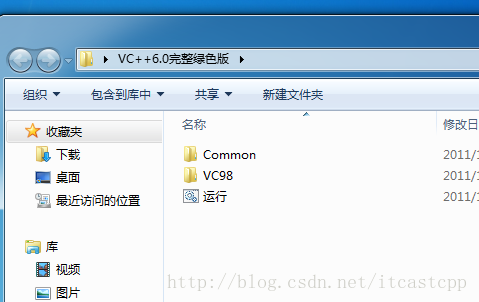
2.然后打开 运行.bat
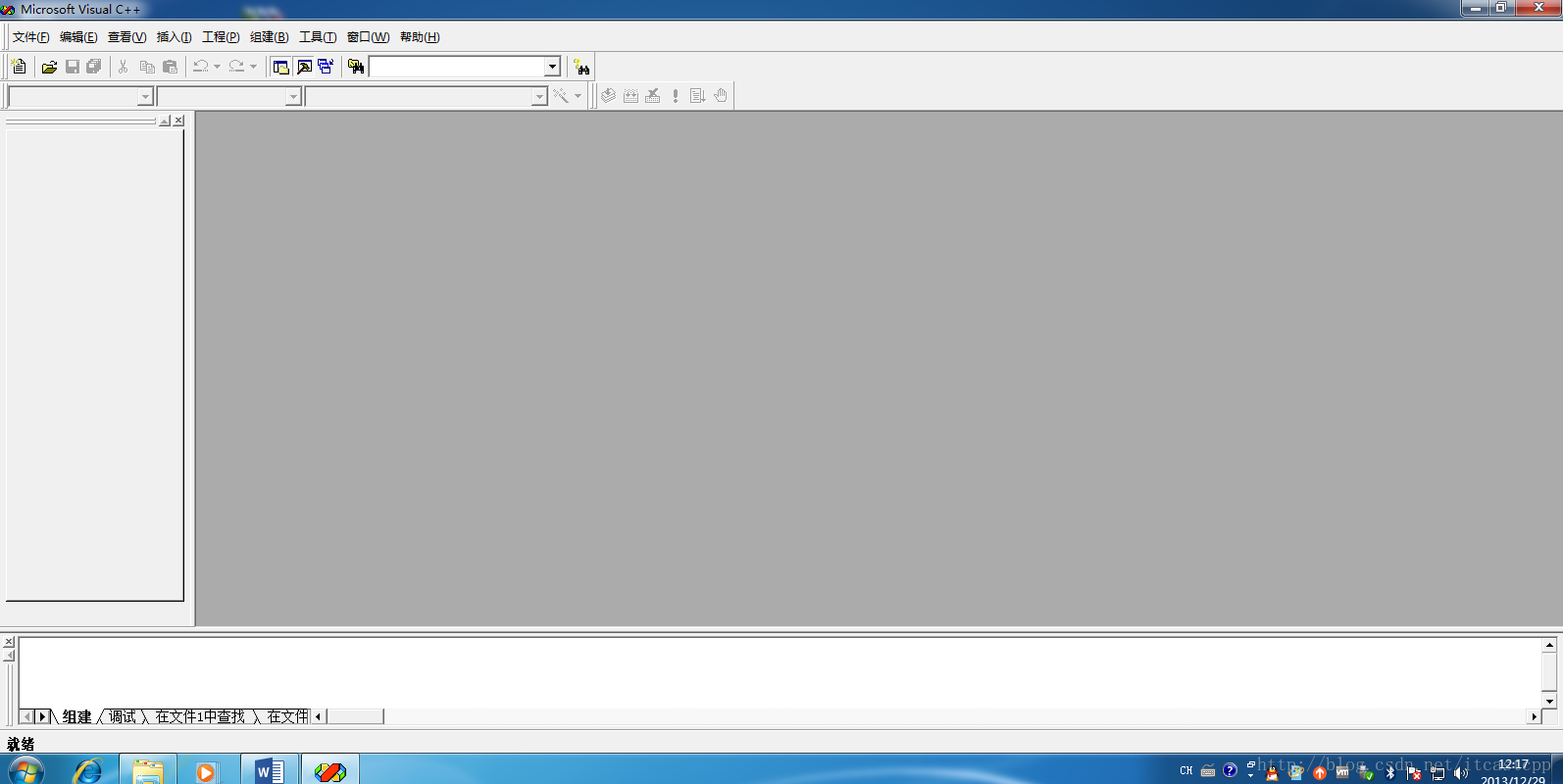
3.输入项目名称
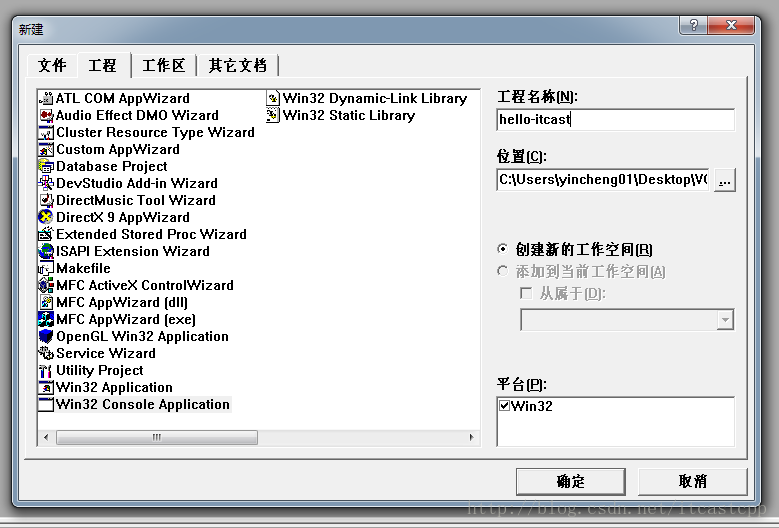
4.选择hello world
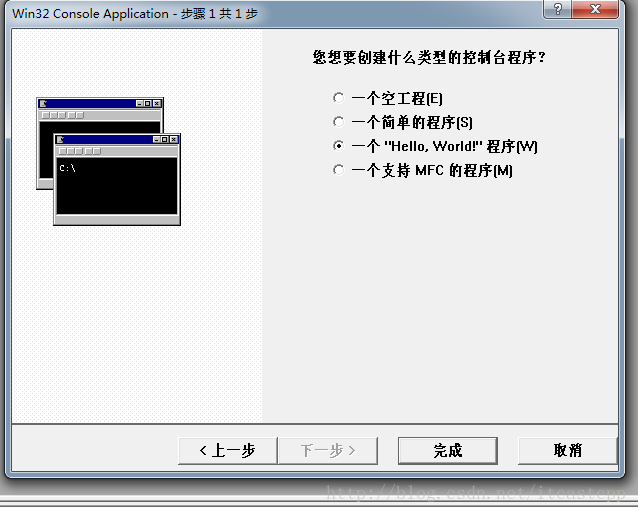
5.然后单击完成
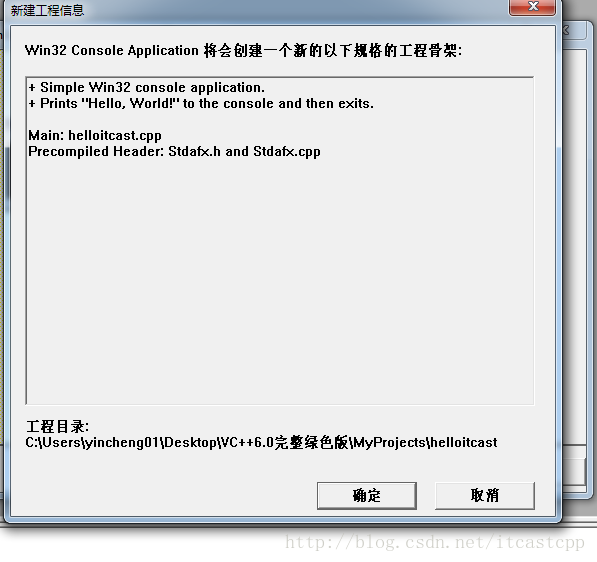
6.然后点击是
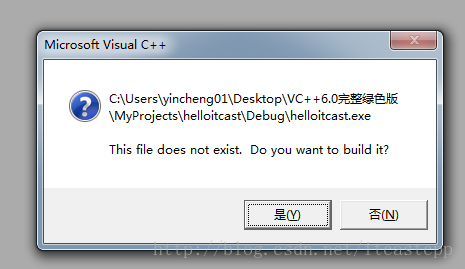
7.看到helloworld的效果
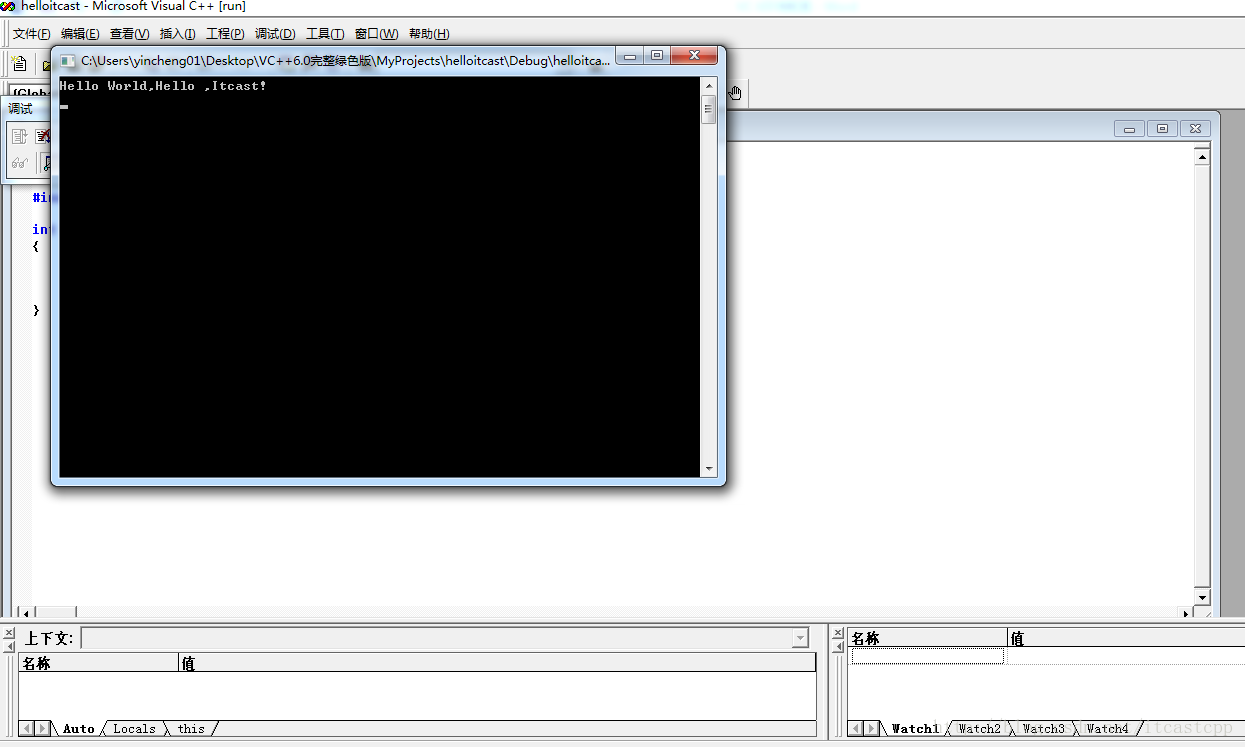
8.我们看到helloworld,helloitcast,证明开发环境搭建完成
9. 非绿色带编程助手版本
10. 解压缩
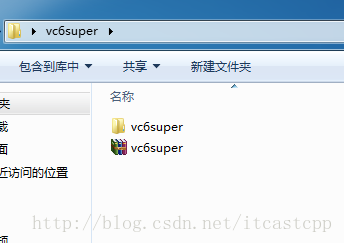
11.然后单击install.bat
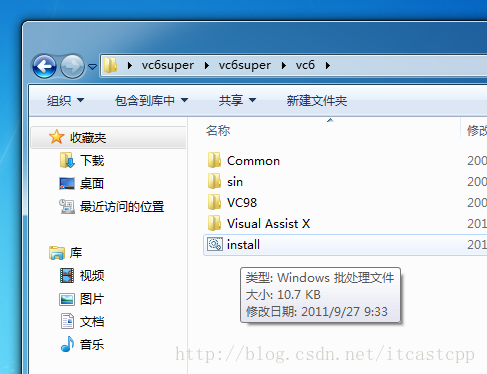
12.需要用管理员身份执行
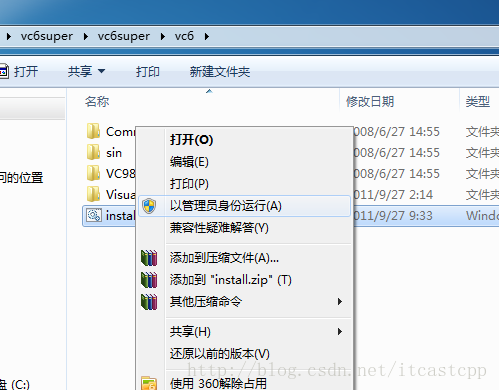
23.安装好了以后,我们启动
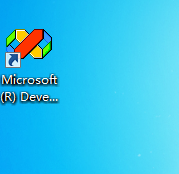

24.看到编程助手也没有问题
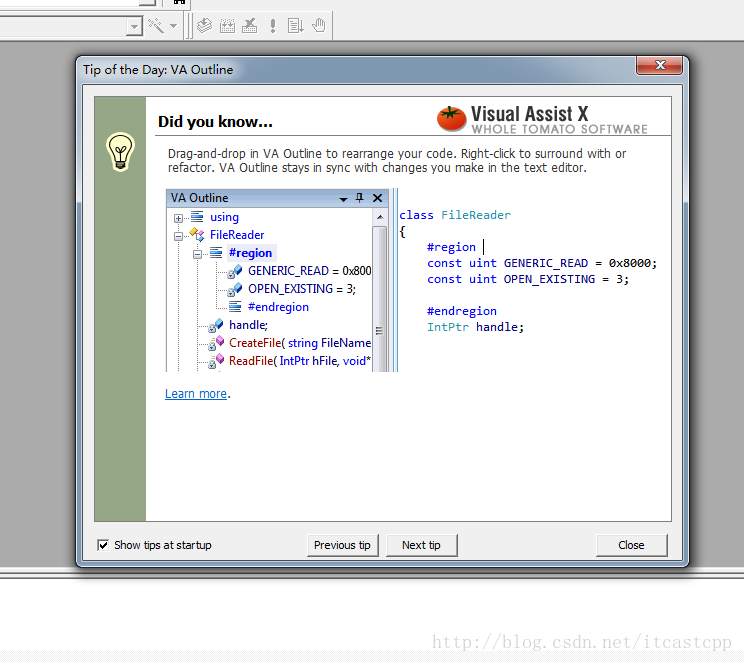
25测试一下hello world
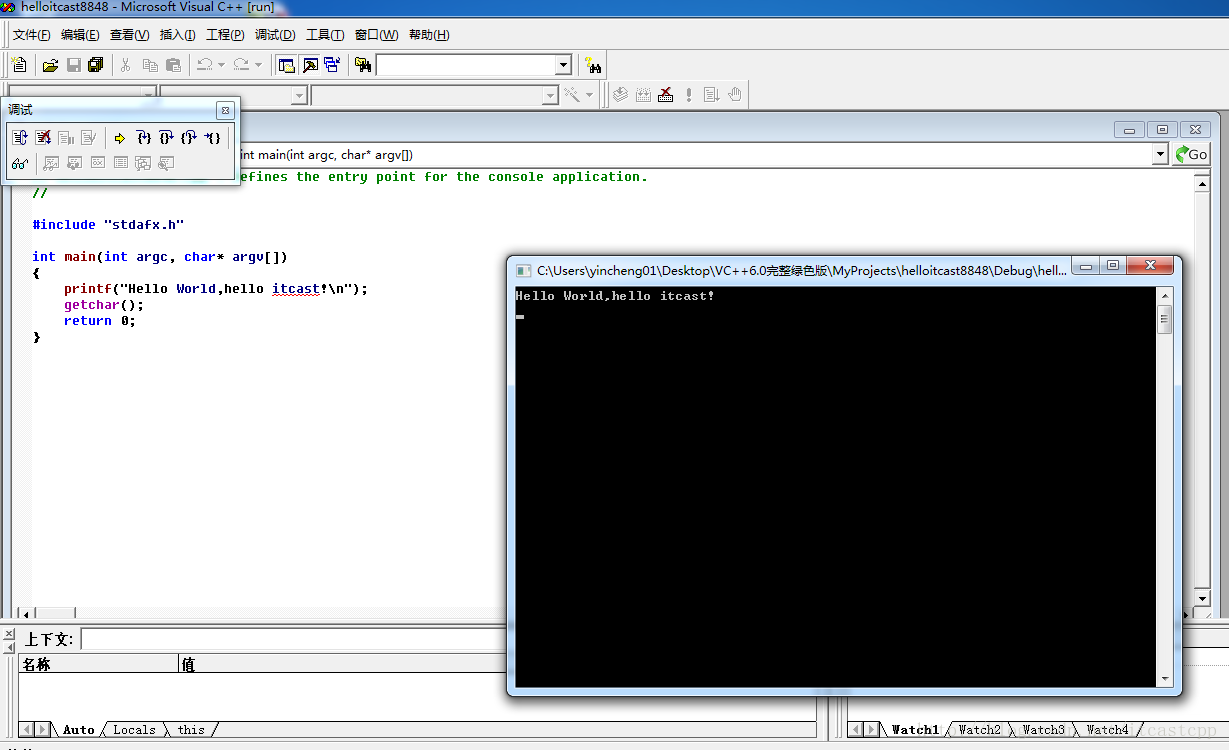
26.这个时候说明,带编程助手的绿色版也安装完成

以上就是本文的全部内容,希望对大家的学习有所帮助,也希望大家多多支持亿速云。
亿速云「云服务器」,即开即用、新一代英特尔至强铂金CPU、三副本存储NVMe SSD云盘,价格低至29元/月。点击查看>>
免责声明:本站发布的内容(图片、视频和文字)以原创、转载和分享为主,文章观点不代表本网站立场,如果涉及侵权请联系站长邮箱:is@yisu.com进行举报,并提供相关证据,一经查实,将立刻删除涉嫌侵权内容。